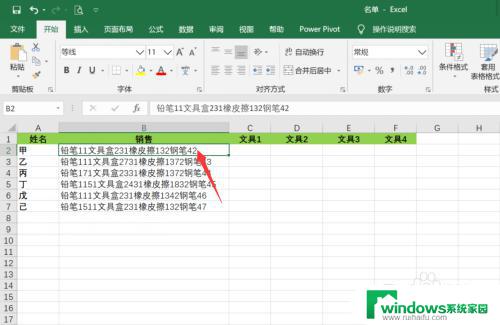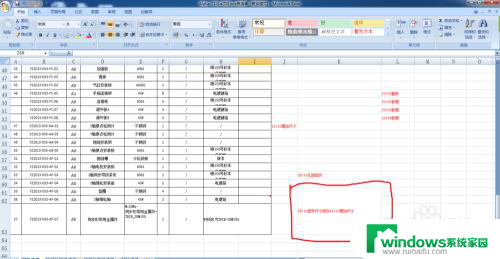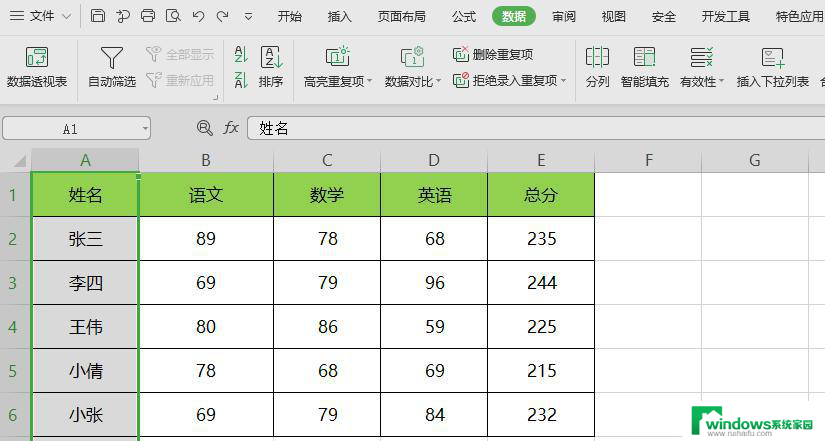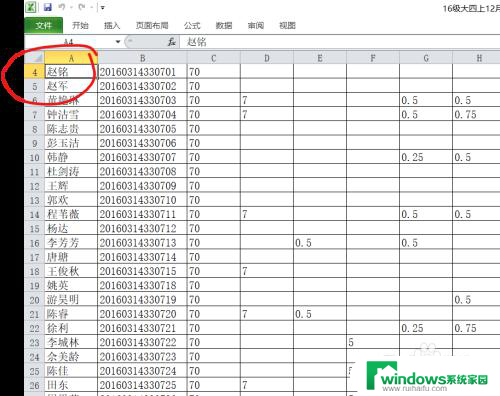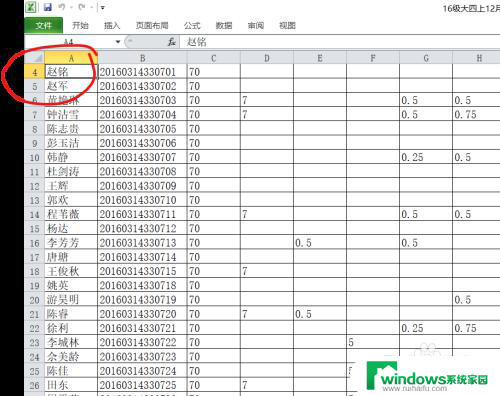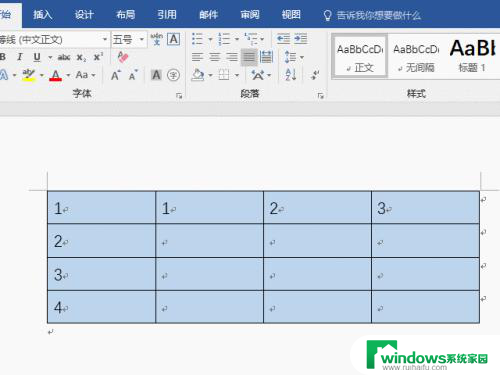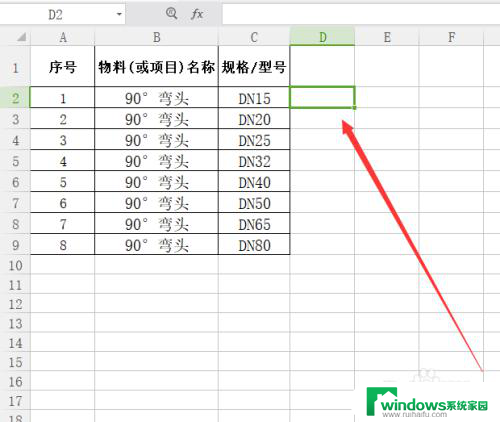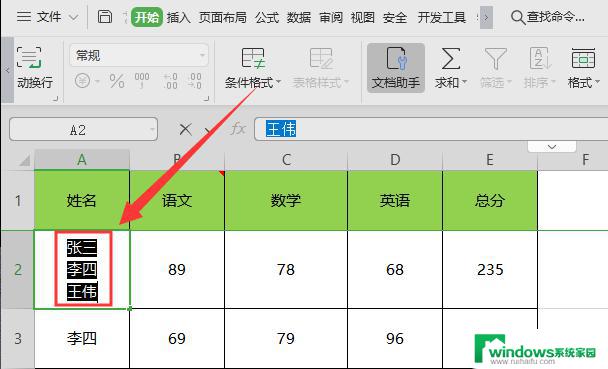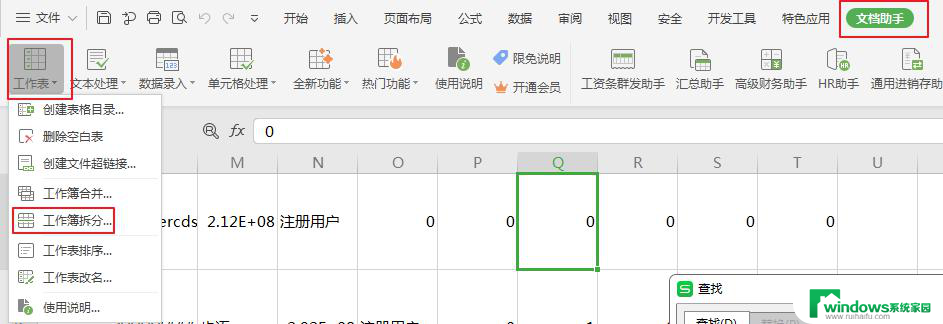excel怎么拆分表格里的内容 Excel单元格内容拆分教程
在Excel中,有时候我们需要将单元格中的内容拆分开来,以便更好地处理数据或进行分析,但是很多人可能不清楚如何进行这个操作。今天我们就来看一下如何在Excel中拆分表格里的内容。通过简单的步骤和技巧,你将能够轻松地将单元格中的内容拆分成多个部分,让数据处理变得更加便捷和高效。接下来让我们一起来学习这个Excel单元格内容拆分的教程吧!
具体步骤:
1.在Excel表格中输入所要编辑的内容。(本文以将A列单元格中的内容从“1”处拆分为例进行说明)
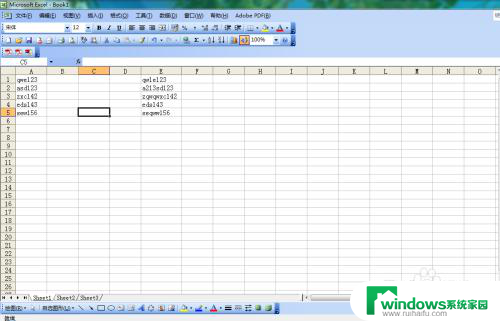
2.选中需要进行拆分的单元格。
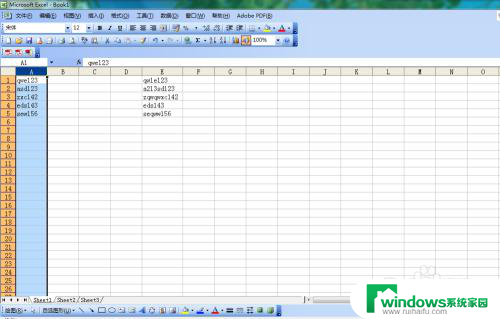
3.单击“工具”中的“分列”按钮。在弹出的“文本分列向导”对话框中,选择“固定宽度”单选按钮。然后,单击“下一步”按钮。
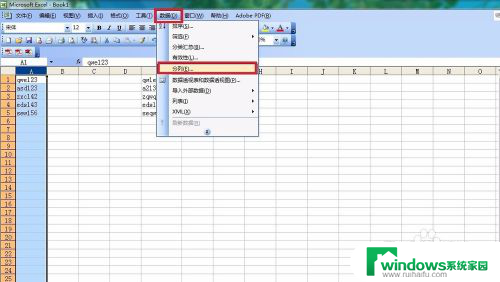
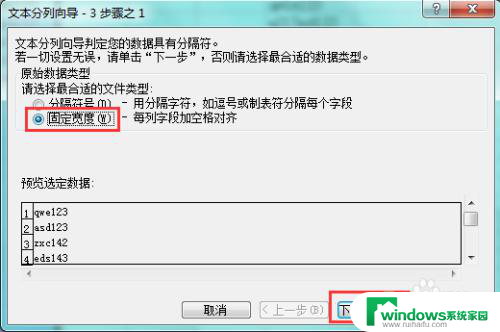
4.在“数据预览”的标尺上的合适位置单击鼠标左键,会出现一条竖直的线。如果点击时位置有所偏差,可以拖动这条线进行修改。将这条线定位在需要分割的数据中间,竖线前面的部分是前面单元格中的内容。竖线后面的部分是后面单元格中的内容。完成后,单击“下一步”按钮。
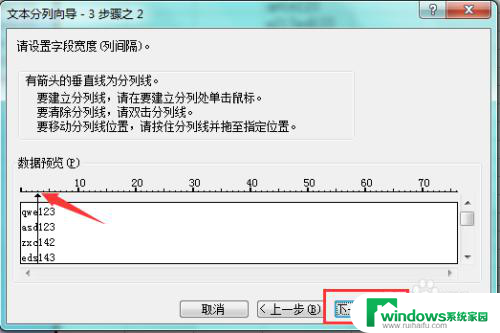
5.单击“完成”按钮,即可完成分列操作。
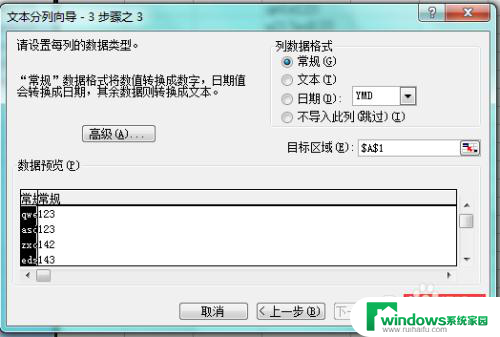
6.以下是分列后的效果。
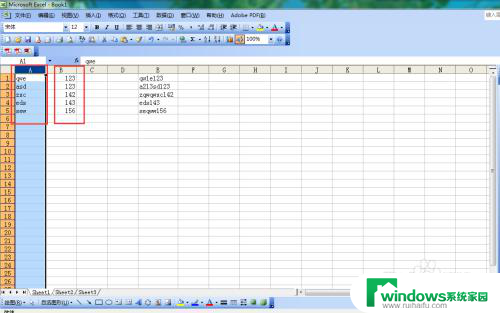
以上就是Excel拆分表格内容的全部内容,如果还有不清楚的用户,可以参考以上小编的步骤进行操作,希望对大家有所帮助。